首先打开win11电脑的管理员账户 Win11电脑管理员权限在哪里设置
更新时间:2024-02-09 13:40:23作者:yang
Win11电脑的管理员账户是操作系统中重要的一部分,它拥有更高的权限和控制权,让我们了解如何打开Win11电脑的管理员账户。在Win11操作系统中,管理员权限的设置位置有所不同。我们可以通过点击开始菜单,在弹出的菜单中选择设置选项。接着在设置界面中,点击左侧的帐户选项,然后选择右侧的家庭和其他用户选项。在新打开的窗口中,我们可以看到已登录的用户账户。在相应的用户下方,点击更改帐户类型选项,即可设置该账户的管理员权限。通过这样简单的步骤,我们可以轻松地打开Win11电脑的管理员账户,从而获得更多的控制权和管理权限。
具体方法:
1.首先我们进入系统后,右击此电脑然后在弹出的选项中点击管理;
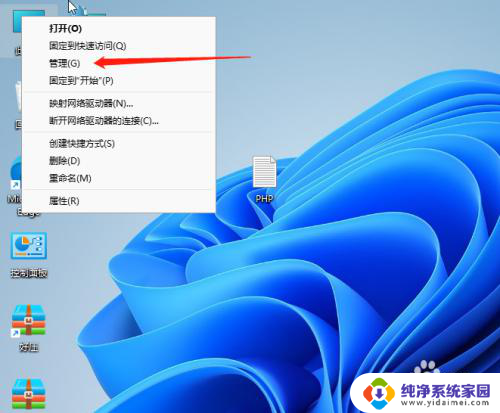
2.进入计算机管理后先点击本地用户和组,然后点击右侧的用户;
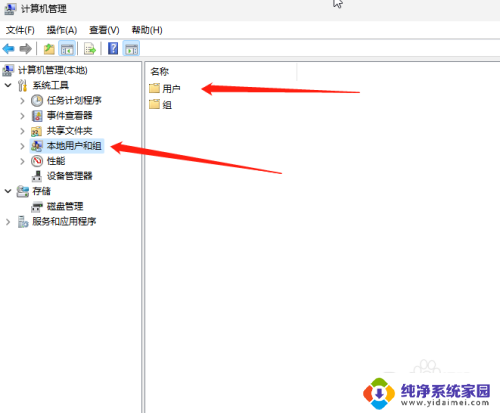
3.进入用户选项后,我们找到administrator点击进入。我们可以看到是有一个下箭头的标识这个表示禁用着;
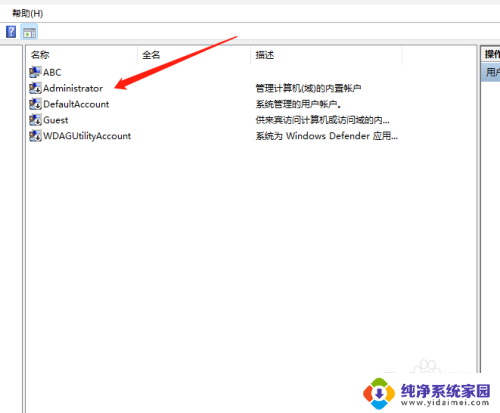
4.进入之后,我们把账号已禁用取消打勾并保存;
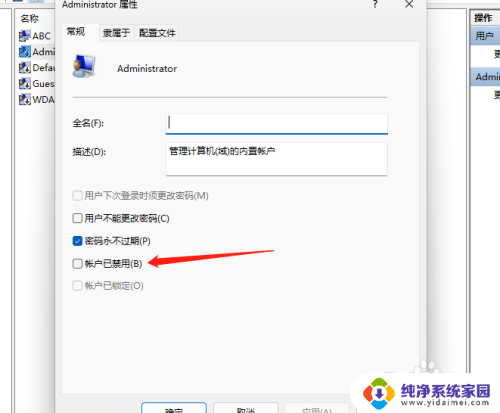
5.最后电脑重启后就出现一个管理员的账号了如果后面不需要就将账号禁用即可。
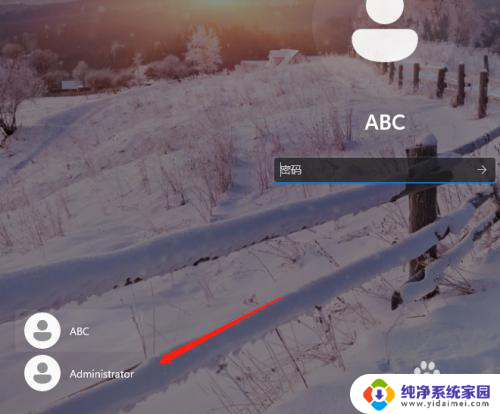
以上是打开Win11电脑管理员账户的全部步骤,如果有任何疑问,请按照小编提供的方法进行操作,希望对大家有所帮助。
首先打开win11电脑的管理员账户 Win11电脑管理员权限在哪里设置相关教程
- 电脑管理员权限在哪里win11 如何在win11中设置管理员权限
- win11设置用户是管理员权限 win11管理员权限在哪个菜单设置
- win11管理员权限在哪里看 Win11管理员权限在哪里调整
- win11获得电脑管理员权限 win11电脑如何打开管理员权限
- 如何授予管理员权限win11 如何打开Win11电脑的管理员权限
- 怎样打开win11的管理员权限设置 Win11管理员权限如何设置
- win11系统管理员权限在哪 Win11管理员权限如何设置
- win11家庭版超级管理员权限 Win11如何打开Administrator超级管理员账户
- win11计算机管理员 权限 Win11管理员权限在哪里调整
- win11设置管理员权限打开 win11管理员权限怎么开启
- win11如何关闭协议版本6 ( tcp/ipv6 ) IPv6如何关闭
- win11实时防护自动开启 Win11实时保护老是自动开启的处理方式
- win11如何设置网页为默认主页 电脑浏览器主页设置教程
- win11一个屏幕分四个屏幕怎么办 笔记本如何分屏设置
- win11删除本地账户登录密码 Windows11删除账户密码步骤
- win11任务栏上图标大小 win11任务栏图标大小调整方法